Qui troverai i modi più semplici e veloci per scaricare, installare e aggiornare i driver del chipset Intel per PC Windows 10, 8, 7.
Il chipset aiuta a connettere la CPU con il PC e le periferiche ad esso collegate. Il chipset Intel è un insieme di componenti elettronici nella CPU (Central Processing Unit) di un PC.
Il driver del chipset Intel è un componente software molto importante che è responsabile del flusso accurato di dati dalla CPU a tutti gli altri dispositivi collegati. Quindi, quando i driver corrispondenti scompaiono o non sono aggiornati, potresti riscontrare numerosi problemi. Pertanto, per garantire il corretto funzionamento, è necessario mantenere i driver del chipset sempre aggiornati e in buone condizioni.
In questo articolo, discuteremo le tre diverse strategie per eseguire il programma di aggiornamento INF del chipset Intel su PC Windows.
Metodi semplici per scaricare, installare e aggiornare i driver del chipset Intel per Windows 10, 8, 7
Esistono vari modi per ottenere i driver Intel Chipset più recenti installati su PC Windows. Di seguito puoi trovare i modi più utili e convenienti per eseguire la stessa attività. Senza ulteriori fretta, leggiamoli!
Metodo 1: scaricare manualmente i driver del chipset Intel tramite il sito Web ufficiale
Intel continua a rilasciare gli ultimi aggiornamenti dei driver per se stessi. Quindi, puoi utilizzare il supporto Intel ufficiale per eseguire lo stesso. Di seguito è riportato come scaricare i driver del chipset Intel utilizzando questo metodo.
Passo 1: Per iniziare il processo, devi prima visitare il sito ufficiale di Intel.
Passo 2: Dopodiché, vai al Supporto scheda e scegli il Download Centro.
Passaggio 3: Quindi, scegli il tuo prodotto, questo è Chipset.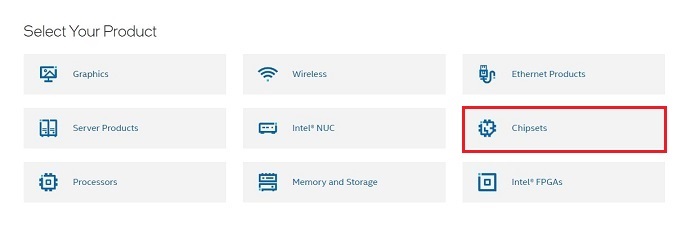
Passaggio 4: Quindi, seleziona le specifiche per il software del dispositivo con chipset Intel® e fai un clicca sul pulsante di download mostrato accanto ad esso.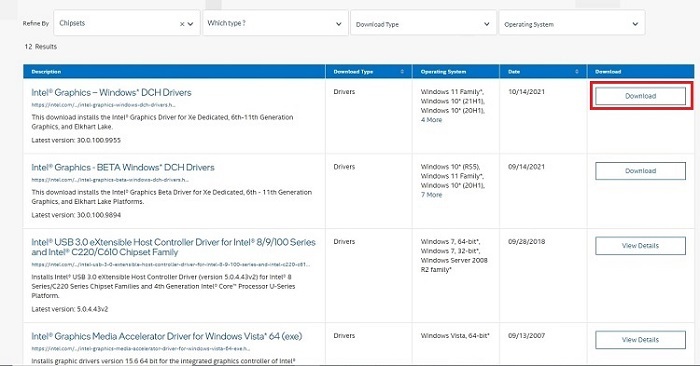
Attendi che il processo finisca. Una volta terminato, esegui il file del driver scaricato e segui le istruzioni sullo schermo per installare manualmente i driver.
Leggi anche: Download del driver di grafica Intel Iris Xe per Windows 10, 8, 7
Metodo 2: utilizzare Gestione dispositivi per aggiornare i driver del chipset Intel
Il secondo modo per scaricare e aggiornare i driver del chipset Intel per PC Windows è utilizzare Gestione dispositivi. È un programma predefinito di Windows che gestisce tutti i driver del PC e l'hardware collegato. Ecco i passaggi su come aggiornare i driver del chipset Intel in Gestione dispositivi:
Passo 1: Per avviare Gestione dispositivi, devi prima aprire la finestra di dialogo Esegui. Per farlo, del tutto premi il logo di Windows + R tasti della tastiera.
Passo 2: Prossimo, digita devmgmt.msc nella casella Esegui e premi Invio dalla tastiera.

Passaggio 3: Questo invocherà Gestione dispositivi, in cui è necessario cercare l'opzione Dispositivi di sistema e fare doppio clic su di essa per espandi la categoria.
Passaggio 4: Quindi, fare clic con il pulsante destro del mouse sul driver del chipset Intel e scegli Aggiorna software driver… dall'elenco del menu contestuale.
Passaggio 5: Dal prompt successivo, scegli l'opzione che dice Cerca automaticamente il software del driver aggiornato.

Ora, con la funzionalità integrata di Windows, Gestione dispositivi inizierà a cercare i driver più adatti e in seguito li installerà automaticamente. Una volta completato il processo, gli utenti devono riavviare il PC per convalidare le modifiche apportate di recente.
I metodi sopra discussi possono essere soggetti a errori e richiedere molto tempo per scaricare l'utility del driver Intel Chipset, in particolare per i neofiti. Pertanto, ti consigliamo di utilizzare il metodo discusso di seguito per eseguire la stessa attività.
Leggi anche: Problema del driver audio Intel ad alta definizione (HD) su Windows 10 [RISOLTO]
Metodo 3: installa e aggiorna automaticamente i driver del chipset Intel tramite Bit Driver Updater
Ci sono una pletora di strumenti di aggiornamento del driver disponibile sul mercato per facilitare questo compito di scaricare e aggiornare i driver del dispositivo. Tuttavia, non tutti sono sicuri da usare, ma vale la pena provare Bit Driver Updater.
È uno degli strumenti più potenti per eseguire aggiornamenti dei driver, in modo facile e veloce. Milioni di utenti in tutto il mondo hanno mostrato il loro supporto e contano ancora su di esso. Non solo per aggiornare i driver, ma è una soluzione perfetta per migliorare le prestazioni del tuo PC completo. Ecco un tutorial passo passo per scaricare e aggiornare i driver del chipset Intel tramite Bit Driver Updater:
Passo 1: Fare clic su Scarica pulsante in basso per ottenere il file di installazione di Bit Driver Updater.

Passo 2:Correre il file di installazione e seguire le istruzioni sullo schermo per completare il processo di installazione del software.
Passaggio 3: Successivamente, avvia l'aggiornamento dei driver sul tuo sistema e attendi che completi il processo di scansione sul tuo computer.
Nota: Di solito, Bit Driver Updater riconosce automaticamente la versione del sistema operativo Windows e di conseguenza inizia a cercare gli aggiornamenti dei driver compatibili. Ma, in alcuni rari casi, non si avvia da solo. In tal caso, sarà necessario eseguire la scansione manualmente effettuando un fare clic sul pulsante Scansione dal riquadro del menu a sinistra come mostrato di seguito.
Passaggio 4: Ora puoi aggiornare i driver del dispositivo uno per uno o semplicemente con un clic del mouse. In modo da aggiorna i driver del dispositivo in un clic, dovrai fare un clic sul Pulsante Aggiorna tutto.

Vedi, in pochi passaggi puoi aggiorna tutti i driver Windows obsoleti sul tuo PC. L'aggiornamento del driver ha alcuni strumenti integrati che includono il backup automatico e la procedura guidata di ripristino, il pianificatore di scansione e un ottimizzatore di sistema. Fornisce inoltre supporto tecnico live 24 ore su 24, 7 giorni su 7 e una garanzia di rimborso di 60 giorni. Tuttavia, vale la pena notare che queste funzionalità sono disponibili solo nella versione premium di Bit Driver Updater.
Leggi anche: Correggi il driver ITBM (Intel Turbo Boost Download) non disponibile
Download e aggiornamento del driver del chipset Intel: FATTO
Pertanto, è possibile scaricare e aggiornare facilmente i driver del chipset Intel su PC Windows 10, 8, 7. Attraverso questa guida, abbiamo presentato i metodi migliori per trovare i driver del chipset Intel più adatti.
Questa guida all'installazione è stata utile? Dicci nei commenti qui sotto. Inoltre, facci sapere se hai ulteriori domande o suggerimenti in merito allo stesso.
Infine, prima di andare, iscriviti alla nostra newsletter per ulteriori informazioni. Puoi anche rimanere in contatto con noi attraverso Facebook, Twitter, Instagram, e Pinterest.
